Karusel je aplikácia od spoločnosti Dropbox, ktorá pôsobí ako atraktívnejšia predná časť, aby prehliadanie a zdieľanie fotografií prinášalo príjemnejší zážitok, ako by ste získali pri prešívaní súborov v samotnej aplikácii Dropbox. Môžete tiež použiť Carousel na automatické zálohovanie fotiek, ktoré urobíte s telefónom, do Dropboxu, ale aj keď nepoužívate funkciu automatického zálohovania, v aplikácii Carousel sa zobrazia fotografie, ktoré máte v Dropboxe a tie, ktoré sú uložené lokálne tvoj telefón. K dispozícii je tiež webová verzia karuselu, ktorá vám umožňuje prezerať a zdieľať fotografie v počítači.
Nedávna aktualizácia pridal možnosť vylúčiť zobrazenie celého priečinka Dropbox na karuseli, ale na to musíte použiť webovú verziu karuselu. A nemôžete skryť predvolené priečinky Kamera na nahrávanie, kde Carousel ukladá automatické zálohy, ktoré nahráva z vášho telefónu.
Je to trochu mätúce, pretože v zobrazení časovej osi Carousel nemôžete povedať, ktoré fotografie sa nachádzajú v priečinku, ktorý možno vylúčiť, a ktoré sa nachádzajú v priečinku Nahrávky fotoaparátu, ktorý nemožno vylúčiť. V mojom prípade som aktivoval automatické zálohovanie, takže veľká väčšina mojich fotografií na mojej časovej osi je v priečinku Kamera. Keď som skúsil vyskúšať novú funkciu vylúčiť zložku, stále som sa popieral, Carousel mi opakovane hovoril "Priečinok" Uploady kamery "nemožno vylúčiť z Carouselu."
V časovej línii karuselu nie je žiadny náznak, na ktorý priečinok patrí skupina fotografií. Takže som musel otvoriť Dropbox, aby som zistil, ktoré zložky som vytvoril, ktoré obsahovali fotky, skontrolujte dátum jedného, a potom hore do toho dátumu v mojej Carousel Timeline, aby som našiel svoje fotografie. V albume Carousel je zobrazený album, ale album sa nerovná priečinku. Pridaním tejto funkcie by bolo užitočné, keby Carousel pridal priečinok, aby ste mohli vidieť vaše priečinky bez toho, aby ste museli prechádzať do Dropboxu a potom sa zhodovať s dátumom na časovej osi karuselu.

V každom prípade, keď nájdete skupinu fotografií v priečinku inom než priečinku Kamera na nahrávanie, ktorý chcete vylúčiť z karuselu, jednoducho kliknite na jednu z fotografií a vyberte možnosť Vynechať z karuselu. Potom dostanete potvrdzovacie okno, v ktorom sa skontrolujete svoj zámer vylúčiť všetky fotografie v priečinku. Tiež vám povie, že fotografie, ktoré ste vylúčili, zostávajú bezpečne uložené v Dropboxe.
Aj keď nemôžete vylúčiť priečinky z aplikácie Carousel iOS alebo aplikácie pre systém Android, môžete skryť jednotlivé fotografie. Ak to chcete urobiť, klepnite na tlačidlo s trojitým bodom v pravom dolnom rohu a vyberte položku Skryť. Môžete tiež dlhým stlačením tlačidla vybrať miniatúru (a potom rozbaliť výber tak, aby obsahovala skupinu miniatúr), klepnite na tlačidlo trojitého bodu, ktoré sa teraz nachádza v pravom hornom rohu, a vyberte položku Skryť.
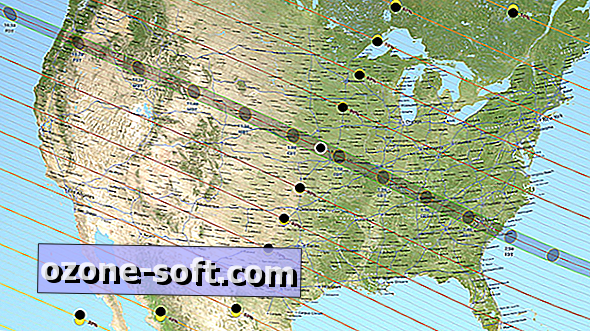



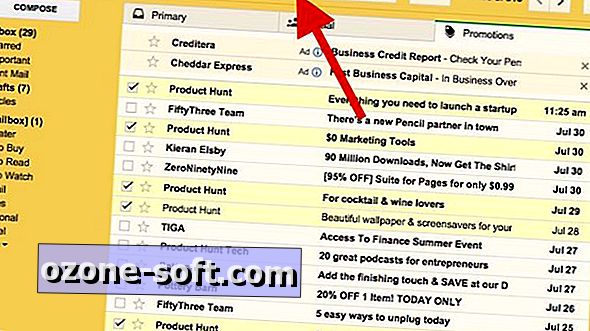
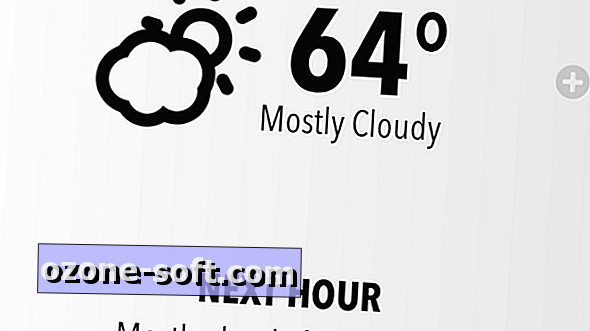







Zanechajte Svoj Komentár